كيفية مشاركة الشاشة على Telegram لسطح مكتب Windows
Telegram هي واحدة من أفضل أدوات المراسلة على الويب عندما يتعلق الأمر بالتواصل مع العائلة والأصدقاء. إنه ليس على نفس مستوى WhatsApp من حيث قاعدة المستخدمين ، ولكن في مناطق الميزات ، فهو لا يعلى عليه.
نعم ، أداة Telegram لأجهزة كمبيوتر سطح المكتب والأجهزة المحمولة ، غنية بالميزات أكثر من WhatsApp . منذ وقت ليس ببعيد ، اختار منشئو التطبيق إضافة القدرة على مشاركة شاشتك مع العائلات والأصدقاء وزملاء العمل وأي شخص آخر.
في عالم طُلب فيه من الكثير من الأشخاص العمل من المنزل ، يمكننا بسهولة معرفة سبب إضافة هذه الميزة إلى Telegram ، وبحق.
ما هي مشاركة الشاشة؟
بالنسبة لأولئك الذين لا يدركون تمامًا ماهية مشاركة الشاشة ، حسنًا ، إنها قدرة المستخدم على بث محتويات جهاز الكمبيوتر أو شاشة الهاتف المحمول الخاصة بهم إلى مستخدم واحد أو أكثر على أجهزتهم الخاصة. باستخدام هذه الميزة ، يمكن للأشخاص مشاركة المعلومات المهمة والتعاون في الوقت الفعلي وعرض البرامج وغير ذلك الكثير.
كيفية مشاركة الشاشة(Screen) على Telegram لسطح مكتب Windows
خطوات استخدام ميزة مشاركة الشاشة على Telegram لأجهزة الكمبيوتر التي تعمل Windows 11/10 هي:
- افتح تطبيق Telegram
- ابدأ مكالمة فيديو
- اضغط على زر الاتصال(Call button)
- حدد زر مشاركة الشاشة .(Screen Share)
- لتحويل المكالمة إلى مكالمة فيديو ، ما عليك سوى النقر على زر مكالمة الفيديو(Video Call) وهذا كل شيء.
سنناقش أيضًا برنامجًا بديلاً لمشاركة الشاشة
أول شيء يجب عليك فعله هنا هو تشغيل تطبيق Telegram على جهاز الكمبيوتر الذي (Telegram)يعمل بنظام Windows(Windows) 11/10. يمكنك العثور عليه بالضغط على مفتاح Windows ، ثم قم بالتمرير لأسفل إلى قسم T. يجب أن ترى Telegram ضمن قائمة التطبيقات هناك.
بدلاً من ذلك ، يمكنك التحقق من سطح المكتب أو حتى شريط المهام لأيقونة Telegram .
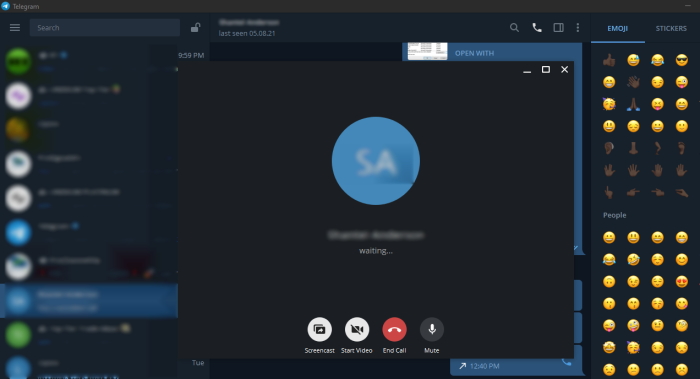
كيف يمكنني إجراء مكالمة فيديو على سطح مكتب Telegram ؟
بمجرد فتح التطبيق ، اكتب كلمة المرور الخاصة بك إذا لزم الأمر ، ثم حدد موقع الشخص الذي تريد مشاركة شاشتك معه. من قسم الدردشة ، انقر على زر الاتصال(Call button) ، ومن هناك ، سترغب في تحديد زر مشاركة الشاشة .(Screen Share)
عندما يقبل الشخص الآخر مكالمتك ، ستبدأ شاشتك تلقائيًا في المشاركة معه. يمكنك اختيار تحويل المكالمة إلى مكالمة فيديو لمزيد من الانغماس إذا كنت ترغب في ذلك. ما عليك سوى(Simply) النقر على زر مكالمة الفيديو(Video Call) وهذا كل شيء.
برامج بديلة لمشاركة الشاشة
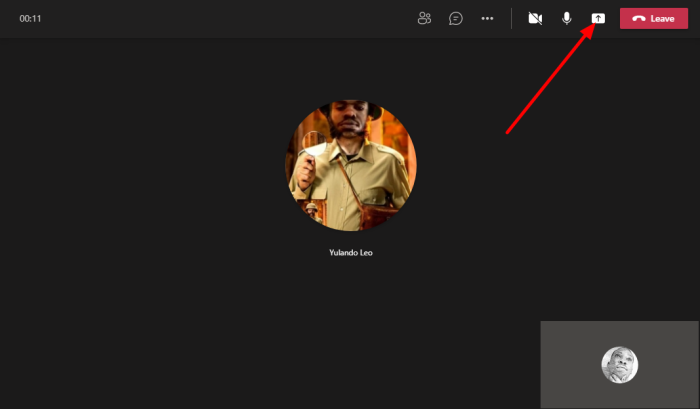
بالنسبة لأولئك الذين يبحثون عن أداة عمل ، فإن Telegram غير معروف بالتعاون وغير ذلك. قد تصبح أداة مساعدة متعلقة بالعمل مع مشاركة الشاشة ، ولكن في الوقت الحالي ، نعتقد أن بعض المستخدمين سيرغبون في تطبيق أكثر تركيزًا.
بالنسبة لأولئك الموجودين في الحياد ، نود أن نوصي Microsoft Teams . إنه قوي وغني بالميزات ومن المحتمل أن يأتي مثبتًا مسبقًا مع Windows 11 إذا لم يمارس المنظمون ضغطًا على Microsoft .
يمكن أيضًا استخدام أداة مجانية أخرى من مستخدمي Microsoft ، وهي (Microsoft)Skype . نعتقد أنه يتم استبدال الأداة بـ Teams ، ولكن في الوقت الحالي ، لا يزال Skype أسهل في الاستخدام ، مما يجعله أكثر ملاءمة للمستهلك عند مقارنته باستبداله المحتمل.
أخيرًا ، ملك التل ، زووم(Zoom) . أدت بداية الوضع الحالي إلى ظهور هذا التطبيق النجمي الجديد. منذ ذلك الحين ، تحسنت ميزة Zoom بشكل كبير من حيث الأداء والميزات ، لذا قم بتجربتها.
اقرأ(READ) : كيفية إدارة ومسح ذاكرة التخزين المؤقت المحلية في Telegram.(How to manage and clear Telegram local cache.)
Related posts
Unigram هو Telegram client لWindows 10 PC
كيفية إخفاء Chat في Telegram app ل Windows 10
Telegram التطبيق لا يعمل أو فتح على Windows 11/10
إصلاح Telegram Web لا يعمل
كيفية تنزيل مقاطع فيديو Telegram على نظام التشغيل Windows 10
Lock Screen picture تحافظ تغيير عند Windows 10 الأحذية حتى
Fix TIMER_OR_DPC_INVALID Blue Screen على Windows 10
لن يتم إيقاف تشغيل Screen بعد الوقت المحدد في Windows 10
Screenshots لا ينقذ في Pictures folder في Windows 11/10
كيفية إصلاح Orange Screen من Death في Windows 11/10
Best برنامج مجاني إلى Record Screen GIF في Windows 10
فشل Fix Ntfs.sys BSOD Error على Windows 10
Screeny عبارة عن screenshot software مجانية ل Windows PC
Fix SYSTEM SERVICE EXCEPTION Blue Screen على Windows 10
Windows عالق في Lock Screen or Welcome Screen قبل تسجيل الدخول
Best Free Online Screen Recorder software مع Audio ل Windows 10
Customize Ctrl+Alt+Del Screen باستخدام Group Policy or Registry في Windows
كيفية تناول لقطة شاشة التمرير في Windows 10
RecordIt: مجاني GIF Screen Recorder ل Windows 10
كيفية تغيير Windows 11/10 Lock Screen Timeout Period
